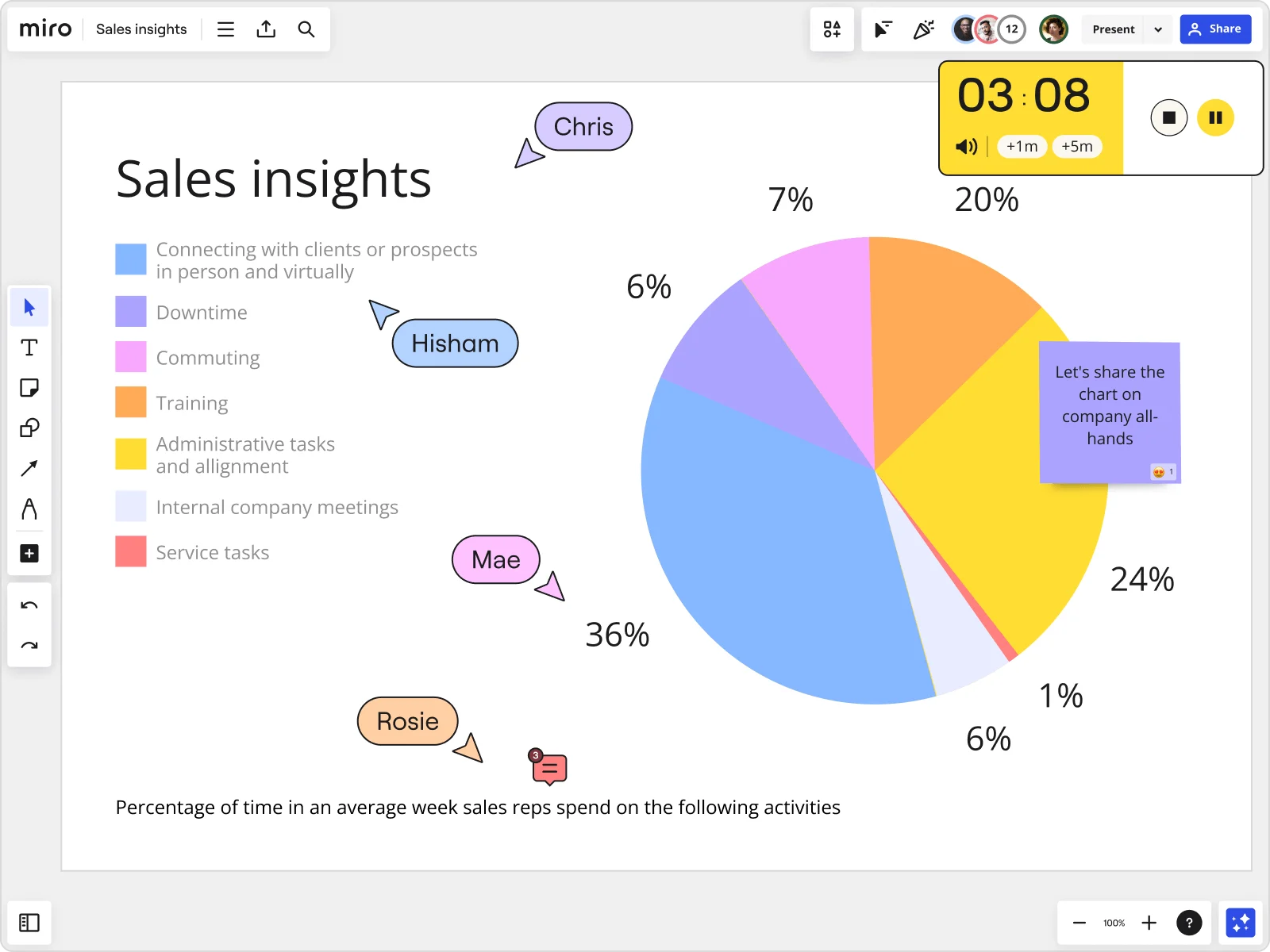
Table des matières
Table des matières
Comment créer un diagramme circulaire
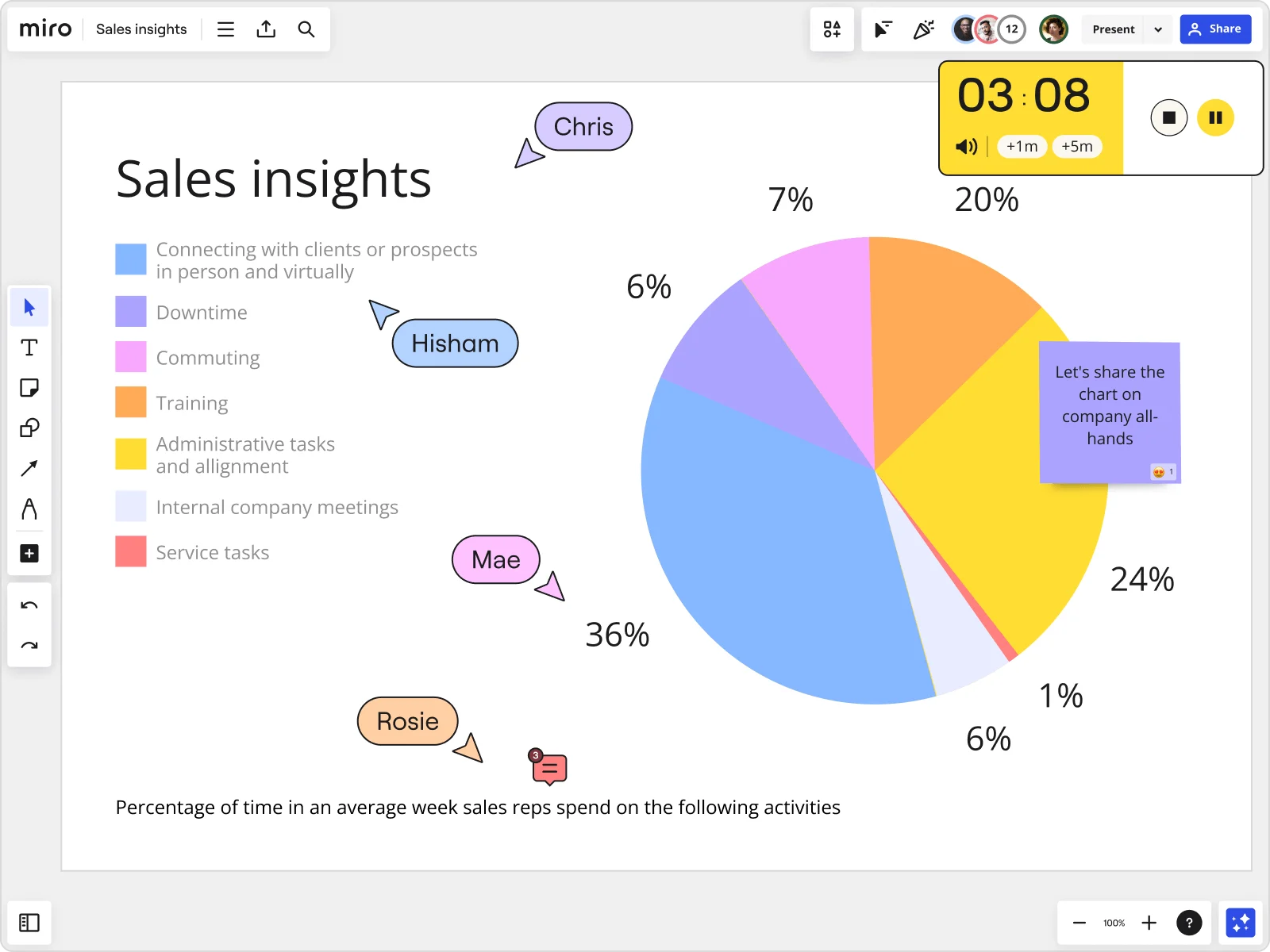
Faire un diagramme circulaire en 6 étapes
Les diagrammes circulaires, également appelés diagrammes en secteurs, diagrammes camembert, ou encore diagrammes en pointe de tarte, sont des outils visuels efficaces pour représenter les proportions et les pourcentages dans un ensemble de données. Voici un guide en six étapes pour créer un diagramme circulaire de manière efficace :
Étape 1 : collectez les données nécessaires
Avant de créer un diagramme circulaire, rassemblez toutes les données pertinentes que vous souhaitez représenter. Organisez ces données en catégories ou en groupes, en veillant à ce qu'elles soient complètes et précises.
Étape 2 : choisissez un outil de création adapté
Choisissez un outil de création de diagrammes qui convient à vos besoins et compétences techniques. Des outils comme Microsoft Excel ou Google Sheets sont couramment utilisés pour créer des diagrammes circulaires. Recherchez un outil qui offre des fonctionnalités de personnalisation, une facilité d'utilisation et la possibilité d'exporter votre diagramme dans différents formats. Miro propose une fonctionnalité de création de diagrammes circulaires avec en bonus une multitude d’options de partage et de collaboration en ligne.
Étape 3 : créez le diagramme circulaire
Commencez par ouvrir l'outil de création choisi et créez un nouveau projet ou document. Ensuite, insérez les données que vous avez collectées dans le tableau ou l'interface du logiciel. Sélectionnez ensuite l'option de création d'un diagramme circulaire et choisissez les options de personnalisation telles que les couleurs, les légendes et les étiquettes.
Étape 4 : personnalisez votre diagramme circulaire
Une fois que vous avez créé le diagramme de base, personnalisez-le pour le rendre plus attrayant et facile à comprendre. Ajustez les couleurs, les styles de police et les titres pour correspondre à votre marque ou à vos préférences personnelles. Assurez-vous que le diagramme est clair, lisible et visuellement attrayant.
Étape 5 : révisez et finalisez votre diagramme circulaire
Après avoir personnalisé votre diagramme, prenez le temps de le réviser pour détecter les erreurs éventuelles et les incohérences dans les données ou la présentation. Vérifiez que les proportions sont correctes et que les étiquettes sont claires et précises. Une fois satisfait de votre création, enregistrez-la dans un format approprié.
Étape 6 : partagez le diagramme circulaire
Une fois que votre diagramme circulaire est finalisé, partagez-le avec votre public cible. Vous pouvez le télécharger sous forme de fichier image ou PDF et l'inclure dans des présentations, des rapports ou des documents. Vous pouvez également le partager en ligne en l'intégrant dans des pages web, des articles de blog ou des réseaux sociaux. Assurez-vous de choisir le support de partage le plus approprié en fonction de votre public et de vos objectifs de communication.
En suivant ces six étapes simples, vous serez en mesure de créer un diagramme circulaire efficace et professionnel pour visualiser et communiquer vos données de manière claire et impactante.
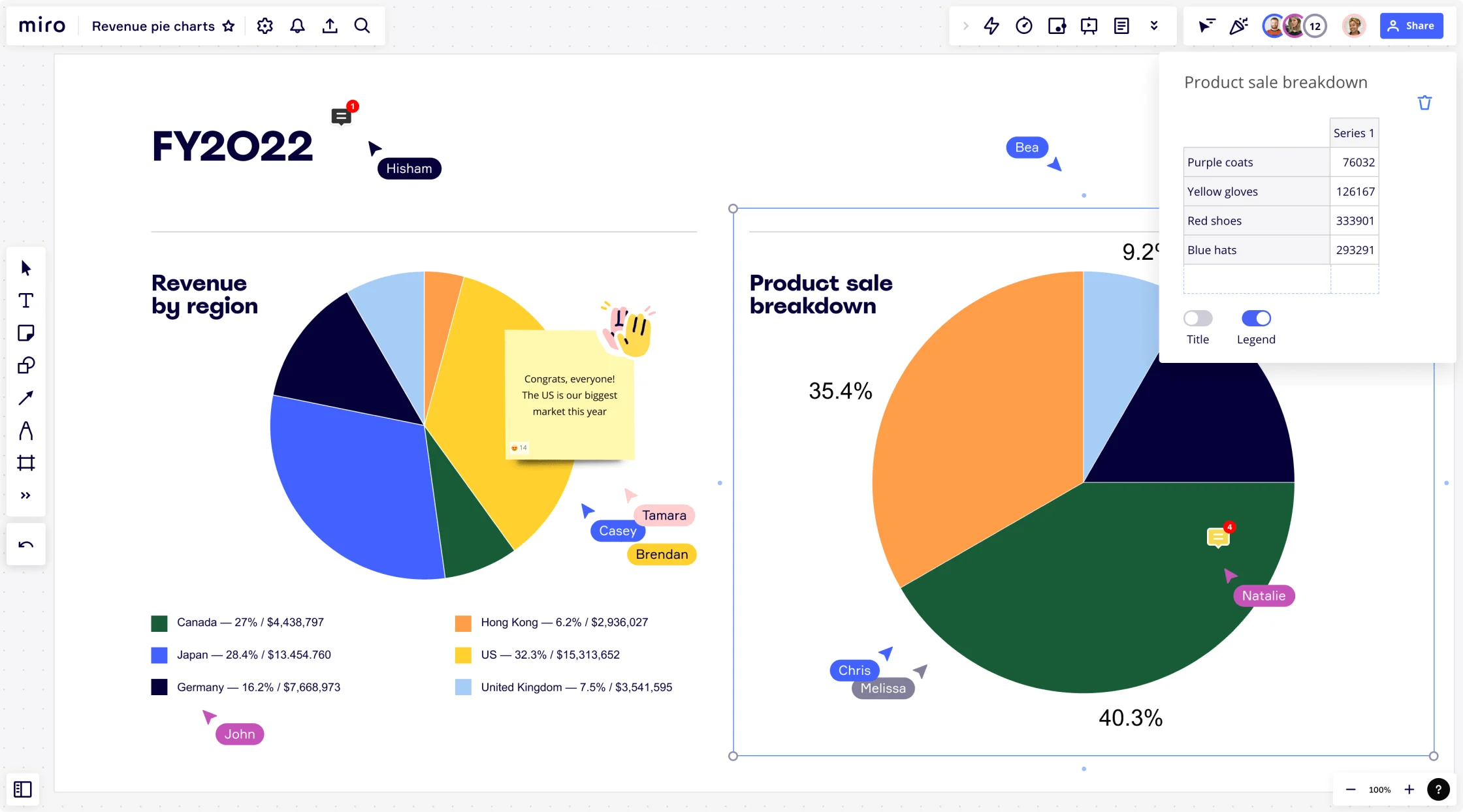
Les points forts d’un diagramme circulaire
Facilité de compréhension visuelle : les diagrammes circulaires offrent une représentation visuelle claire et concise des données, ce qui les rend faciles à comprendre même pour les personnes qui ne sont pas familières avec les chiffres ou les tableaux. Grâce à leur structure circulaire et à la répartition proportionnelle des secteurs, les informations sont facilement interprétables d'un simple coup d'œil.
Mise en évidence des parts et des pourcentages : les diagrammes circulaires mettent en évidence les parts et les pourcentages relatifs des différentes catégories ou variables dans un ensemble de données. Chaque secteur du diagramme représente une proportion de l'ensemble, ce qui permet de comparer visuellement les contributions de chaque catégorie et d'identifier les tendances ou les points saillants.
Communication efficace des informations complexes : les diagrammes circulaires sont efficaces pour communiquer des informations complexes de manière simple et accessible. Ils permettent de synthétiser des données détaillées en une représentation visuelle claire et facile à interpréter, ce qui facilite la communication des résultats, des analyses ou des conclusions à un large public de manière efficace et concise.
Ces avantages en font un outil précieux pour représenter et communiquer des données dans de nombreux domaines, tels que les affaires, l'éducation, la recherche ou le marketing.
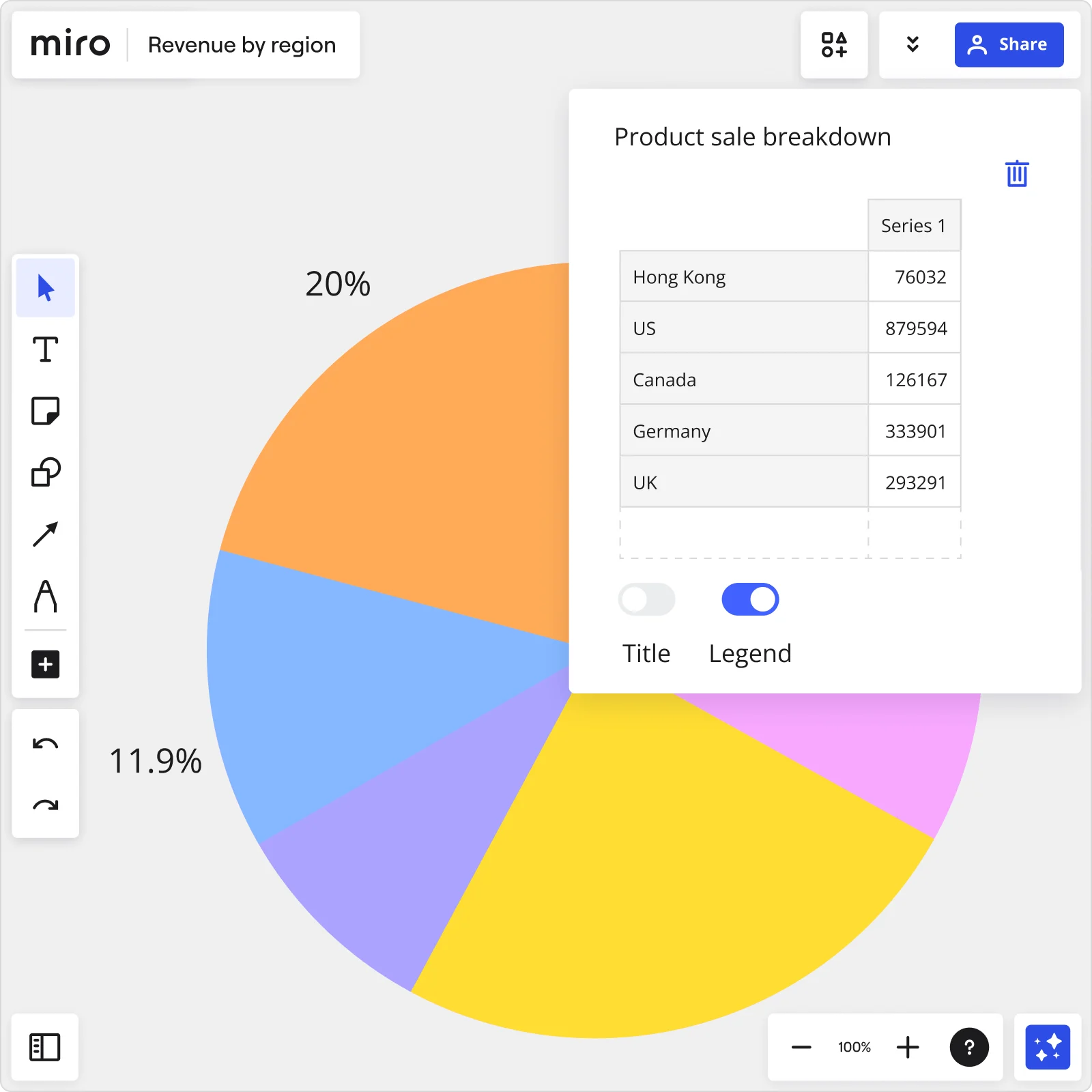
Comment faire un diagramme circulaire avec Miro
Choisissez un modèle de diagramme circulaire prêt à être édité. Vous pouvez également créer votre diagramme circulaire en partant de zéro. Dans ce cas, après avoir créé un tableau Miro vierge, cliquez sur « graphiques » dans la barre d’outils puis sélectionnez « diagramme circulaire ».
Double-cliquez sur le diagramme circulaire. Une fenêtre pop-up s'affiche avec un tableau de données prêt à être édité.
Ajoutez vos données dans le tableau en veillant bien à utiliser des chiffres absolus et non des pourcentages.
Donnez un titre à votre graphique et personnalisez son apparence. Vous pouvez modifier sa taille et ses couleurs comme vous le souhaitez.
Une fois votre diagramme circulaire terminé, vous pouvez le partager avec les membres de votre équipe en leur envoyant un lien d'accès à votre tableau Miro ou en l’exportant au format pdf. Vous pouvez également inviter d'autres personnes à éditer le diagramme si nécessaire.